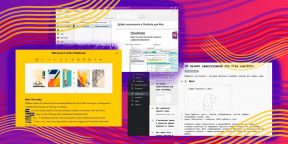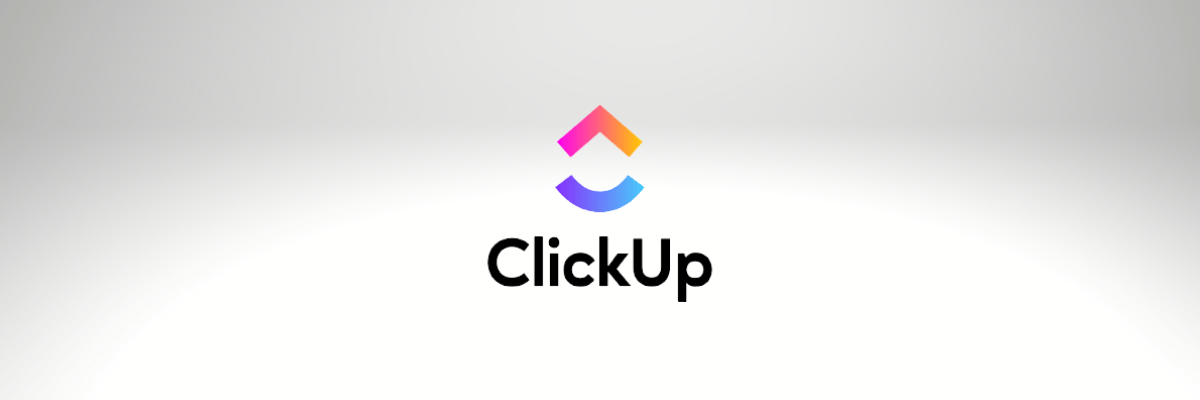У электронных блокнотов действительно не счесть преимуществ по сравнению с традиционными бумажными. Они доступны на любых устройствах — от мобильных гаджетов до персональных компьютеров, всегда под рукой и одинаково хорошо подходят как для текстовых записей, так и для хранения голосовых заметок, фотографий и видео, составления списков дел, записи сиюминутных мыслей и свежих идей. С их помощью можно удобно упорядочивать и структурировать информацию, быстро находить нужные заметки, планировать задачи, создавать напоминания и объединять все записи в одном приложении, определиться с выбором которого поможет наша подборка таких программных решений.

Перед тем как перейти непосредственно к знакомству с героями материала, позволим себе сделать небольшое лирическое отступление и вкратце рассказать о критериях оценки программ для ведения заметок, которыми мы руководствовались в процессе подготовки обзора. Прежде всего, во главу угла ставилась поддержка облачных технологий: согласитесь, глупо держать в памяти гаджета или ПК софт, который не умеет синхронизировать данные в рамках одной учётной записи между несколькими устройствами. Второй важный момент, на который мы обращали внимание, — функциональность. Продукт должен в полной степени обеспечивать потребности рядовых пользователей и при этом не отвлекать бессмысленными опциями. Ещё один плюс в копилку того или иного решения мы начисляли за стабильность работы и удобство интерфейса в сочетании с грамотным расположением элементов управления программой. Также акцент делался на количестве поддерживаемых платформ и, наконец, на разумном соотношении цены и качества продукта. Итого — пять ключевых критериев, позволивших нам для оценки приложений использовать привычную со школьной скамьи пятибалльную систему.
⇡#OneNote
Разработчик: Microsoft.
Сайт продукта: onenote.com.
Поддерживаемые платформы: Web, Windows, macOS, Android, iOS, iPadOS.
Стоимость: подписка от 2 300 рублей/год; базовый набор функций доступен бесплатно.
Рейтинг 3DNews:
Почётное право открыть наш обзор выпало Microsoft OneNote, доступному как в составе пакета офисных приложений Microsoft 365, так и в качестве отдельного продукта.
OneNote позволяет создавать неограниченное количество записных книжек, которые, в свою очередь, можно разбивать на страницы и разделы — всё это помогает выстраивать многоуровневую структуру данных и грамотно организовывать информацию. Поддерживаются функции рукописного ввода и рисования, можно вставлять видео из Интернета и снимки экрана, записывать звуковые заметки, а также добавлять документы Word, таблицы Excel и презентации PowerPoint как в виде вложенных файлов, так и в формате виртуальных распечаток (изображений). Важные и актуальные записи можно помечать тегами для последующего быстрого доступа к ним, а для записных книжек с конфиденциальной информацией предусмотрена защита паролем. Также OneNote имеет развитые средства поиска и позволяет делиться заметками с сотрудниками, друзьями и близкими.
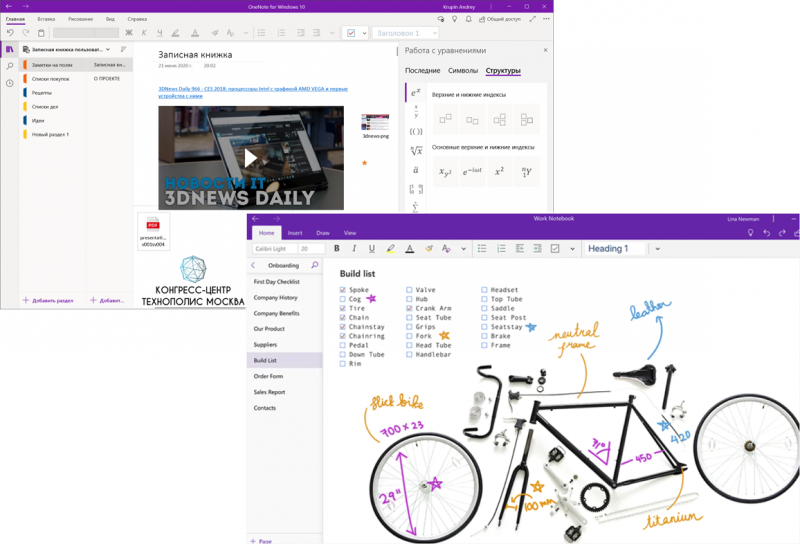
Из отличительных особенностей OneNote стоит выделить удобное ленточное меню, возможность писать в произвольном месте на листе и умение комбинировать рукописные фрагменты с печатными. Отдельного упоминания заслуживают встроенный OCR-движок, позволяющий извлекать тексты из изображений, и интеграция с сервисом перевода Microsoft Translator. Ну и наконец, интересная фишка программы — возможность решения математических уравнений (в том числе написанных от руки) с пошаговым объяснением вслух всех этапов решения задачи. Такая функция может послужить хорошим подспорьем для школьников старших классов и студентов. Не случайно Microsoft активно продвигает OneNote в образовательной среде и предлагает бесплатные лицензии для школ и вузов.
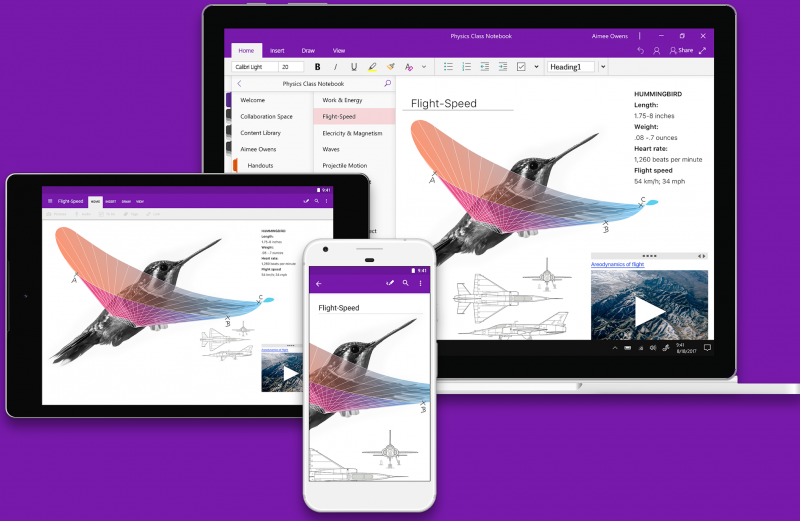
Набор доступных функций OneNote зависит от платформы
Кстати, о лицензиях. Без оформления подписки на Microsoft 365 пользователю предлагается лишь базовый набор функций OneNote и 5 Гбайт облачного пространства для хранения данных. В бесплатном варианте не будет поддержки локальных записных книжек и распознавания рукописного ввода, а возможности решения математических уравнений будут сведены к минимуму. Впрочем, даже в такой конфигурации OneNote является отличным вариантом для ведения заметок и организации личной информации.
⇡#Evernote
Разработчик: Evernote Corporation.
Сайт продукта: evernote.com.
Поддерживаемые платформы: Web, Windows, macOS, Android, iOS, iPadOS.
Стоимость: подписка от 220 рублей/месяц; базовый набор функций доступен бесплатно.
Рейтинг 3DNews:
Один из первопроходцев рынка ПО для ведения заметок и упорядочивания информации. За годы своего развития Evernote возмужал, оброс множеством функций и теперь больше ориентирован на корпоративный сектор.
По части предлагаемых возможностей Evernote ничуть не уступает рассмотренному выше OneNote, но немного проигрывает ему в плане организации пользовательского интерфейса, к классическому исполнению которого приходится привыкать. Evernote тоже поддерживает работу с заметками разного типа (текстовые, рисунки, фотографии, аудиофайлы, видео, PDF, копии веб-страниц, скриншоты и многое другое), позволяет прикреплять к записям документы Microsoft Office, PDF и прочие файлы, умеет распознавать печатные документы, рисунки и рукописный текст. Заметки можно упорядочивать любым удобным способом, добавлять к ним метки (теги) и делиться записями с другими людьми.
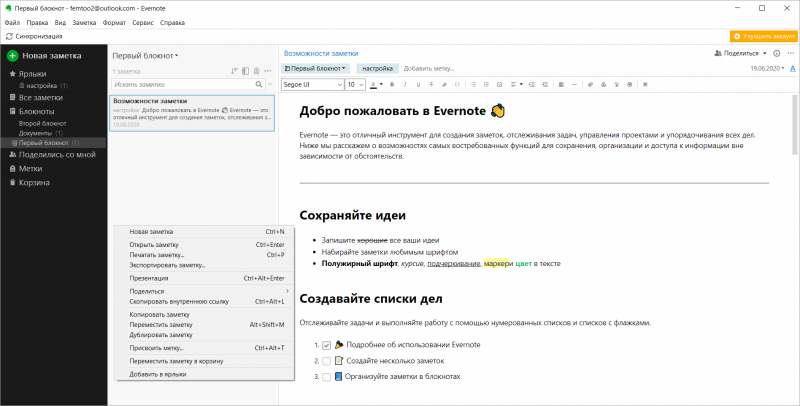
Сильными сторонами Evernote являются возможности поиска текста в PDF и документах Office, сканирования и извлечения данных из визитных карточек, интеграция с Google Drive, Outlook, Slack, Microsoft Teams и другими сервисами, настройки разного уровня разрешений на доступ к содержимому и совместного редактирования заметок в режиме реального времени. Специально для корпоративных пользователей в программе предусмотрен набор шаблонов для быстрого создания записей подходящего формата и оформления.
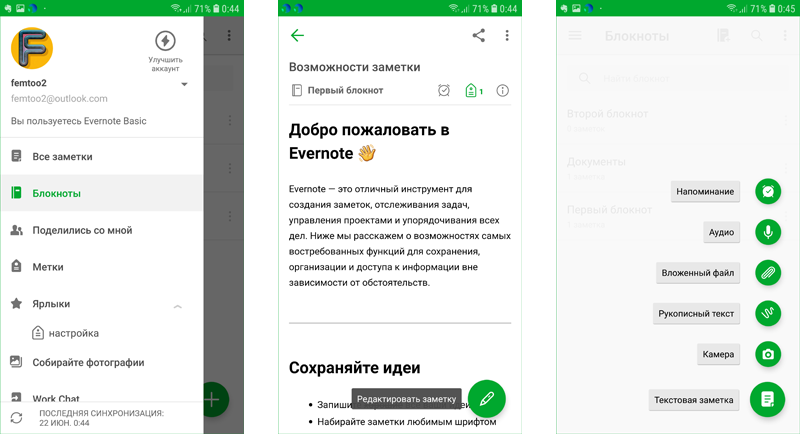
Увы, сильный крен разработчиков Evernote в сторону бизнес-сегмента существенно отразился на возможностях бесплатной версии продукта, которая с кучей ограничений годится разве что для ознакомления с программой. Лимит в скромные 60 Мбайт на объём ежемесячно размещаемых заметок, поддержка только двух синхронизируемых устройств и отсутствие многих востребованных функций в бесплатной версии — всё это послужило поводом для снижения рейтинговой оценки продукта. Если сравнивать с многочисленными конкурентами, то напрашивается вывод, что компании Evernote Corporation стоит быть ближе к обычной пользовательской аудитории.
⇡#Keep
Разработчик: Google.
Сайт продукта: google.ru/keep.
Поддерживаемые платформы: Web, Android, Chrome OS, iOS.
Стоимость: бесплатно.
Рейтинг 3DNews:
Органайзер заметок, основные преимущества которого — высокая скорость работы, оптимальная функциональность и выверенный минимализм интерфейса без ненужных излишеств. Возможно, искушённым платным софтом пользователям разработка Google покажется слишком простой и несерьёзной, но для скромных нужд среднестатистического пользователя (хранение текстов, аудиозаписей, фотографий, рисунков, списков задач, ссылок) возможностей Keep хватает с головой. Информация в программе записывается на отдельных заметках-стикерах, которые для упрощения поиска можно окрашивать в различные цвета и помечать тегами.
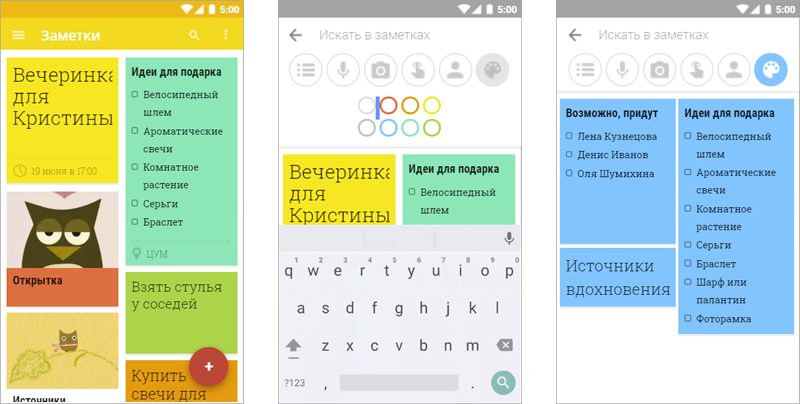
Keep поддерживает голосовой ввод текстовых данных, позволяет создавать напоминания, делиться информацией с другими пользователями, распознавать текст с фотографий печатных документов. Для удобства работы заметки можно сортировать по цвету, содержанию или наличию совместного доступа. Все функции реализованы максимально интуитивно и просто — в духе программных решений Google. Из замеченных особенностей Keep отметим существование в сервисе ограничения в 20 тысяч знаков (с пробелами) на размер заметок. Об этом моменте следует помнить, если вы собираетесь оперировать большими объёмами данных или, например, писать при помощи Keep книгу.
⇡#Simplenote
Разработчик: Automattic.
Сайт продукта: simplenote.com.
Поддерживаемые платформы: Web, Windows, macOS, Linux, Android, iOS.
Стоимость: бесплатно.
Рейтинг 3DNews:
Менеджер заметок из серии «проще не бывает». Действительно, куда же проще: ведь Simplenote позволяет работать только с текстами — поддержки иллюстраций, вложенных файлов и данных прочих форматов здесь нет. Идеальный вариант для записей на скорую руку — ну и для тех, кто не привык при выражении мыслей отвлекаться на картинки и прочую мишуру.
При внешней простоте Simplenote достаточно функционален. Приложение умеет синхронизировать книжки между устройствами, поддерживает взаимодействие с тегами и полнотекстовый поиск по базе данных, позволяет оперировать облегчённым языком разметки Markdown, допускает совместную работу над заметками и публикацию отдельных записей в Интернете для всеобщего обозрения. Помимо этого, Simplenote автоматически фиксирует все вносимые в заметки изменения и благодаря истории правок позволяет в любой момент откатывать их до одной из предыдущих версий.
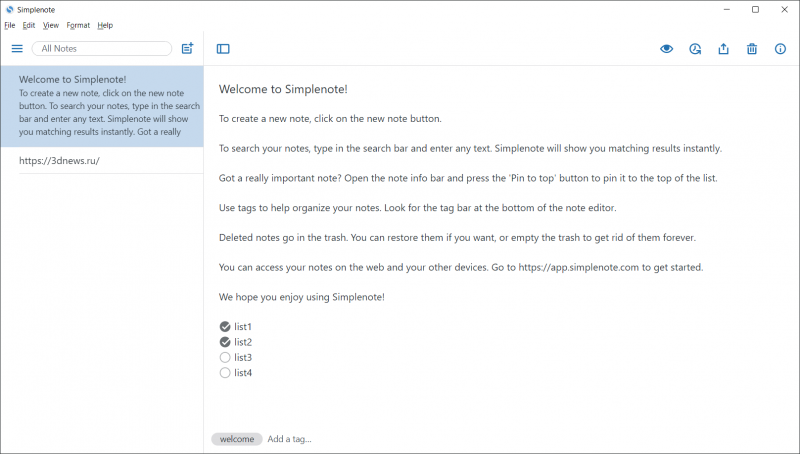
⇡#Notion
Разработчик: Notion Labs.
Сайт продукта: notion.so.
Поддерживаемые платформы: Web, Windows, macOS, Android, iOS.
Стоимость: подписка от $4/месяц; базовый набор функций доступен бесплатно.
Рейтинг 3DNews:
Notion — универсальная программа, которую в равной степени можно использовать и как приложение для хранения заметок, и в качестве платформы для создания баз знаний наподобие «Википедии», управления задачами и совместной работы с коллегами. Эдакий продвинутый аналог Evernote, в котором основной акцент сделан на возможностях подачи информации различными способами, начиная от форматируемых как угодно текстовых блоков, таблиц, чек-листов, канбан-досок или многоуровневых списков и заканчивая дизайнерскими шаблонами всевозможных документов. Нужен ли такой ворох инструментов рядовому пользователю — большой вопрос. К тому же, если судить по многочисленным отзывам о продукте, Notion довольно сложен для освоения без предварительного изучения документации и заметно притормаживает даже на самых свежих моделях мобильных устройств. Итого — три балла из пяти.
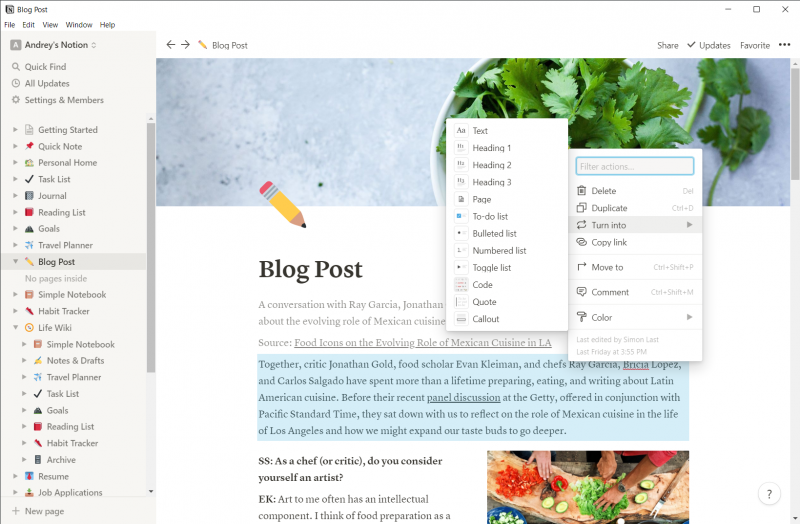
⇡#Diigo
Разработчик: Diigo.
Сайт продукта: diigo.com.
Поддерживаемые платформы: Web, Android, iOS.
Стоимость: подписка от $40/год; базовый набор функций доступен бесплатно.
Рейтинг 3DNews:
Продукт, который изначально развивался как облачный сервис для хранения веб-страниц в закладках, впоследствии перерос в более функциональное решение. На текущем этапе своего развития Diigo позволяет хранить не только URL и кешированные копии веб-страниц, но и текстовые заметки, изображения и PDF-файлы. В составе программы представлен простенький графический редактор для нанесения заметок на скриншоты и такой же незамысловатый редактор PDF-документов для выделения цветом важной информации и добавления примечаний. Предусмотрена возможность коллективной работы с хранимыми в Diigo данными и поддержка социальных групп (сообществ) для обмена закладками, заметками и изображениями. На фоне рассмотренных в обзоре решений Diigo выглядит абсолютно безликим продуктом, оформлять подписку на который определённо не стоит.
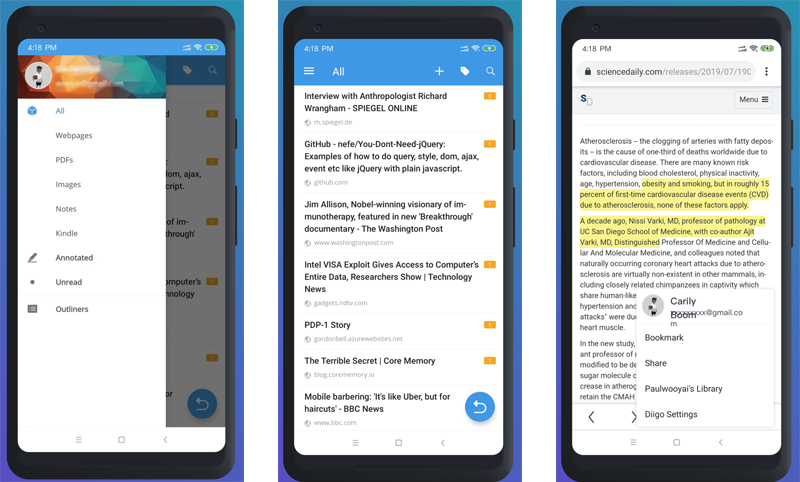
⇡#Zoho Notebook
Разработчик: Zoho Corporation.
Сайт продукта: zoho.com/notebook.
Поддерживаемые платформы: Web, Windows, macOS, Linux, Android, iOS.
Стоимость: бесплатно.
Рейтинг 3DNews:
В плане подхода к отображению заметок Zoho Notebook похож на Google Keep, только более совершенный в функциональном плане. Zoho Notebook несёт на борту полноценный текстовый редактор с модулем проверки орфографии, позволяет рисовать и делать заметки от руки, добавлять аудиозаписи, просматривать содержимое файлов Microsoft Office и PDF, создавать цветовые пометки и блокировать доступ к записным книжкам паролем. Доступна каталогизация заметок по блокнотам, в каждом из которых можно создавать страницы с вложенными документами различных форматов. Самые важные заметки можно помечать тегами и заносить в список избранного для быстрого доступа к ним. Теперь к минусам. Возможности делиться записями с другими пользователями в Zoho Notebook не предусмотрено — это во-первых. А во-вторых, в Google Play очень много жалоб пользователей программы на внезапное исчезновение заметок при их синхронизации с другими устройствами. Такое поведение подрывает доверие к неплохому в общем-то продукту.
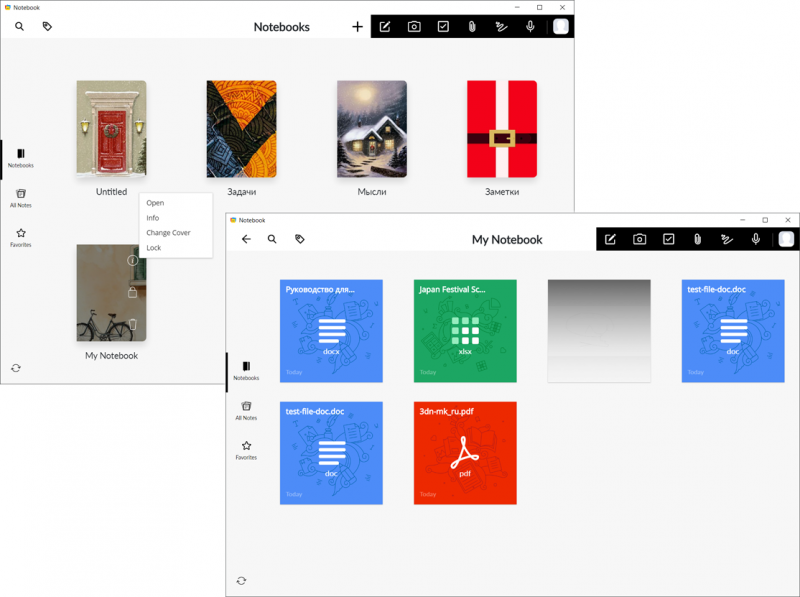
⇡#WizNote
Разработчик: Beijing Wozhi Technology.
Сайт продукта: wiz.cn.
Поддерживаемые платформы: Web, Windows, macOS, Linux, Android, iOS.
Стоимость: подписка $9/год; базовый набор функций доступен бесплатно.
Рейтинг 3DNews:
Китайский представитель семейства блокнотных, реализующий те же идеи, что заложены в Evernote. Сходство нельзя назвать стопроцентным, но пересечений и очевидных заимствований очень много: тот же трёхколоночный пользовательский интерфейс с почти идентичным расположением некоторых элементов управления, тот же набор ключевых функциональных возможностей, ориентированных на корпоративный сектор. Разница кроется в деталях и, конечно же, в финансовой стороне вопроса. Даже в бесплатном варианте WizNote предлагает то, о чем пользователям Evernote приходиться только мечтать: безлимитное хранилище в облаке, поддержку неограниченного количества синхронизируемых устройств и внушительный список доступных функций, который можно расширить всего за 9 долларов США в год. Но торопиться расставаться с деньгами всё же не стоит: во-первых, качество программной продукции из Поднебесной нередко оставляет желать лучшего, и вряд ли WizNote является исключением из правил; а во-вторых, приложение очень сильно притормаживает при обмене данными с китайскими серверами. В настройках программы можно активировать интеграцию с российскими серверными площадками, но существенной роли такое вмешательство в конфигурацию WizNote, увы, не играет.
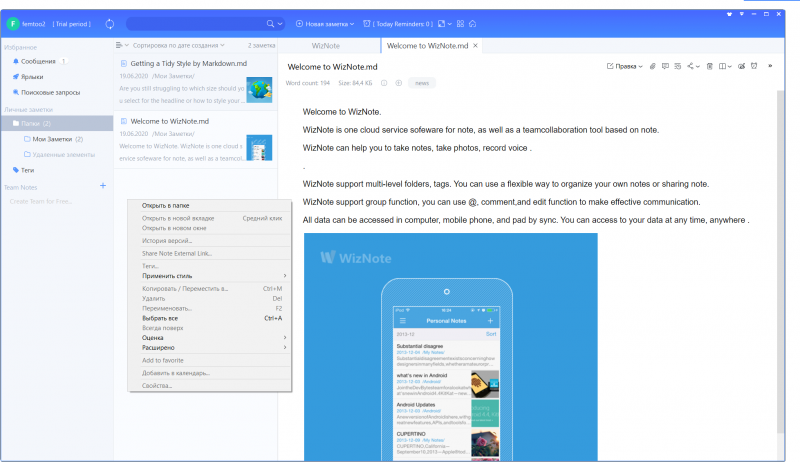
⇡#WorkFlowy
Разработчик: WorkFlowy.
Сайт продукта: workflowy.com.
Поддерживаемые платформы: Web, Windows, macOS, Linux, Android, iOS.
Стоимость: подписка от $5/месяц; базовый набор функций доступен бесплатно.
Рейтинг 3DNews:
Аналог рассмотренного выше Simplenote, который позволяет структурировать информацию с использованием списков любой вложенности и исключительно текстовых данных. Вряд ли у WorkFlowy есть шансы приглянуться широкой аудитории, а вот тем, кто привык мыслить логически и упорядочивать взаимосвязанные данные, реализованная в программе древовидная система записей придётся по душе. Агитировать в пользу WorkFlowy и рассказывать обо всех его возможностях бессмысленно, потому как этот продукт из числа тех, оригинальность которых можно оценить только на практике. Попробуйте! Кто знает, возможно, положенная в основу приложения концепция иерархического представления данных в виде многоуровневых списков вам понравится до такой степени, что захочется приобрести полную версию программы.
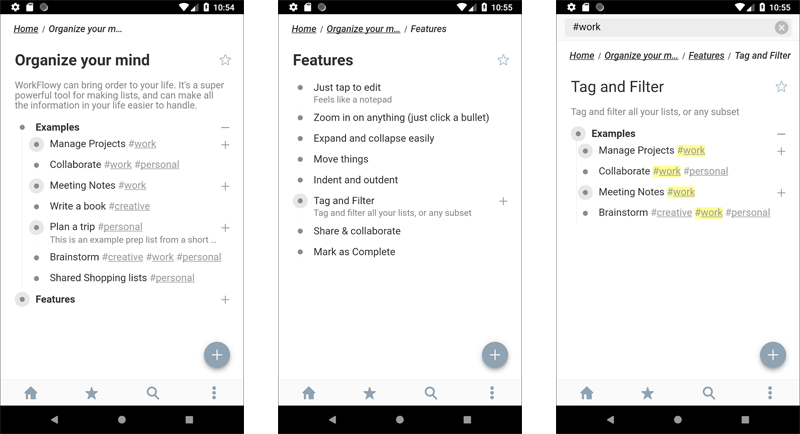
⇡#Nimbus Note
Разработчик: Nimbus Web.
Сайт продукта: nimbusweb.co.
Поддерживаемые платформы: Web, Windows, macOS, Android, iOS.
Стоимость: подписка от 125 рублей/месяц; базовый набор функций доступен бесплатно.
Рейтинг 3DNews:
И наконец, ещё один наступающий на пятки Evernote программный комплекс. По возможностям Nimbus Note ничуть не уступает конкуренту, при этом стоит в два раза меньше и, по субъективным ощущениям, работает намного шустрее. Nimbus Note поддерживает запись аудио и видео, благодаря встроенному OCR-движку умеет извлекать текстовые данные из отсканированных документов, позволяет создавать вложенные записные книжки и напоминания, а также просматривать содержимое файлов Microsoft Office и PDF. Вдобавок к этому можно задавать цветные метки для заметок, защищать конфиденциальные записи паролем, делиться записными книжками с другими пользователями и решать прочие задачи. Несмотря на американские корни, интерфейс Nimbus Note полностью русифицирован. Причём на русский язык переведены не только элементы управления программой, но и прилагаемая к продукту документация. А это уже серьёзная заявка на успех в своём сегменте на российском рынке ПО.
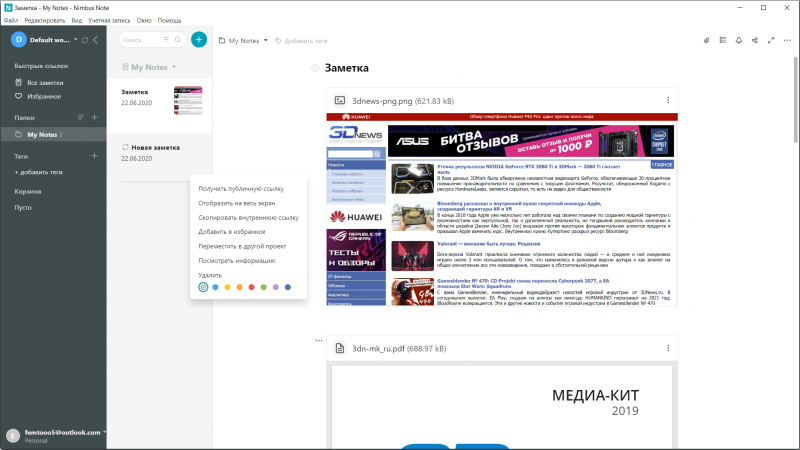
⇡#Подведём итоги
Так какую же программу для создания быстрых заметок и организации личной информации в итоге предпочесть? Ответ на этот вопрос зависит от сценариев использования подобного рода продуктов. Универсального рецепта нет: какие-то задачи лучше решает одно приложение, какие-то — другое. Почитателям проверенных временем и надёжных разработок однозначно рекомендуем Microsoft OneNote. Любителям решений попроще советуем присмотреться к Google Keep или минималистичному Simplenote. Не стоит списывать со счетов также старый добрый Evernote и его молодого, но очень перспективного последователя Nimbus Note.
Если Вы заметили ошибку — выделите ее мышью и нажмите CTRL+ENTER.
Выберите инструмент, который идеально подойдёт именно для ваших нужд.
1. Bear
- Типы заметок: текст, списки, изображения, скетчи, файлы.
- Платформы: macOS, iOS.
- Цена: бесплатно + подписка (949 рублей в год).
Наверное, самое симпатичное и дружелюбное приложение для заметок, которое, несмотря на кажущуюся простоту, может похвастаться обширными возможностями. Bear поддерживает язык Markdown и позволяет быстро создавать записи с самым разным контентом, включая зарисовки и файлы.
Благодаря функции перелинковки заметок и мощной системе хэштегов, которые заменяют собой папки, все записи легко организовать по проектам, рабочим областям и любым другим критериям. Bear предлагает несколько тем оформления, богатые настройки форматирования и экспорта, а также имеет веб-клиппер для браузера.
Приложением можно пользоваться бесплатно, но чтобы включить синхронизацию с мобильной версией, получить дополнительные темы и больше форматов экспорта, придётся оформить подписку.
2. Notion
- Типы заметок: текст, списки, таблицы, изображения, файлы.
- Платформы: macOS, Windows, iOS, Android, веб.
- Цена: бесплатно + подписка (48 долларов в год).
Минималистичный, но в то же время мощный заметочник с функциями списков дел, канбан-досок и баз знаний. Подобная широкопрофильность и модульность позволяют каждому вылепить из Notion свой собственный идеальный инструмент. Правда, придётся потратить какое-то время на настройку.
Благодаря множеству шаблонов и различным блокам контента, из которых, как по кирпичикам, строятся записи, в Notion удобно создавать заметки любой сложности и раскладывать по полочкам даже самые сложные проекты.
Бесплатная версия приложения является, по сути, пробной и имеет ограничение на количество заметок. Для полноценной работы требуется подписка.
Скачать для macOS и Windows →
3. OneNote
- Типы заметок: текст, списки, таблицы, аудио, изображения, файлы.
- Платформы: macOS, Windows, iOS, Android, веб.
- Цена: бесплатно + подписка (80 долларов в год).
Классический заметочник с тесной интеграцией с сервисами Microsoft, который позиционируется как замена обычному блокноту. Интерфейс OneNote выдержан в духе приложений Office и понравится всем, кто пользуется продуктами компании.
Как и в бумажном блокноте, в OneNote можно писать в любой части экрана, делать рукописные заметки стилусом на поддерживаемых устройствах, а также вставлять документы, таблицы и медиафайлы. Для структурирования используется разделение на записные книжки и система тегов.
Приложение можно скачать бесплатно, но без подписки Office 365 некоторые функции вроде диктовки и математических формул будут недоступны.
4. Google Keep
- Типы заметок: текст, списки, скетчи, аудио, изображения.
- Платформы: iOS, Android, веб.
- Цена: бесплатно.
Идеальное решение для всех, кому нужны просто заметки. Google Keep — это как доска с разноцветными записками-стикерами, которая всегда под рукой, только в цифровом виде. Оформление максимально простое и наглядное, тем не менее все необходимые функции вроде тегов, закрепления и напоминаний присутствуют.
Google Keep отлично подходит для коротких записей, списков покупок, чек-листов, голосовых заметок и фиксации любых идей на ходу. Из других преимуществ можно выделить удобный поиск, распознавание текста и совместный доступ к выбранным заметкам.
Веб-версия →
5. Evernote
- Типы заметок: текст, списки, таблицы, аудио, скетчи, изображения, файлы.
- Платформы: macOS, Windows, iOS, Android, веб.
- Цена: бесплатно + подписка (1 990 рублей в год).
Родоначальник всех сервисов хранения и организации заметок сейчас уже не так привлекателен на фоне множества быстро развивающихся конкурентов. И всё же по-прежнему предлагает отличные возможности, если только вас не смущает цена подписки.
С Evernote можно создавать заметки любой сложности, добавляя к ним таблицы, файлы и целые веб-страницы. Система отдельных блокнотов и тегов позволяет каталогизировать накопившуюся базу записей, а удобный поиск — легко находить всё нужное.
В бесплатной версии приложение сильно ограниченно, так что для более-менее серьёзной работы без подписки не обойтись.
6. Simplenote
- Типы заметок: текст, списки.
- Платформы: macOS, Windows, Linux, iOS, Android, веб.
- Цена: бесплатно.
Минималистичное решение для истинных ценителей простоты. Simplenote не рассчитан на сложные записи, дополненные файлами, и позволяет работать лишь с обычными текстовыми заметками, но зато справляется с этим на отлично.
Главные преимущества приложения — поддержка Markdown, встроенный режим предпросмотра вёрстки, а также история версий файлов. Для организации заметок есть только теги, но для полностью бесплатного кросс-платформенного инструмента и этого достаточно.
Скачать для Windows и Linux →
7. Заметки Apple
- Типы заметок: текст, списки, таблицы, скетчи, изображения.
- Платформы: macOS, iOS, веб.
- Цена: бесплатно.
За несколько лет фирменные заметки экосистемы Apple выросли из совсем базовых записок до полнофункционального и удобного сервиса, способного удовлетворить любые запросы большинства пользователей.
«Заметки» доступны на всех устройствах компании, мгновенно синхронизируются между ними и позволяют создавать форматированные записи с вложениями различных типов. Для сортировки используются папки и подпапки, также есть совместный доступ и защита заметок с помощью пароля.
appbox fallback https://apps.apple.com/ru/app/id1110145109
8. Zoho Notebook
- Типы заметок: текст, списки, скетчи, изображения, файлы.
- Платформы: macOS, Windows, iOS, Android, веб.
- Цена: бесплатно.
Лаконичный заметочник, который придётся по душе тем, кто помимо функциональности ценит ещё и красоту. Zoho Notebook потрясающе выглядит и одними только яркими обложками создаёт ощущение работы с бумажными блокнотами, в которых хочется писать.
При этом приложение не ограничивается текстом и зарисовками. Ко всем заметкам можно добавлять изображения и файлы, а также делать голосовые записи. Доступно базовое форматирование, функция напоминаний и блокировка важной информации паролем.
9. Dropbox Paper
- Типы заметок: текст, списки, изображения, файлы.
- Платформы: iOS, Android, веб.
- Цена: бесплатно.
Бесплатный сервис от Dropbox, который позиционируется как простое, но функциональное решение для различных заметок с возможностью коллективной работы над документами.
Помимо форматированного текста, таблиц и контрольных списков, в заметки можно вставлять файлы не только из Dropbox, но и из многих других сервисов. Среди них — Google Drive, YouTube, Pinterest и даже Spotify. При работе в команде удобно отмечать коллег и обсуждать проект во встроенном чате.
Веб-версия →
10. WorkFlowy
- Типы заметок: текст, списки.
- Платформы: macOS, Windows, Linux, iOS, Android, веб.
- Цена: бесплатно + подписка (50 долларов в год).
Довольно необычный вариант с интерфейсом бесконечных древовидных списков, которые можно помещать один в другой, сворачивать и превращать в отдельные записи по нажатию на маркер.
WorkFlowy хорош для аутлайнов и большого количества текстовых заметок, связанных между собой. Теги в приложении не отображаются отдельно, но поиск по ним есть. Также имеется возможность экспорта записей и доступ к ним по ссылке.
В бесплатной версии есть ограничение на 100 заметок в месяц. Подписка снимает его, а также добавляет резервные копии элементов в Dropbox, защиту паролем, дополнительные темы и шрифты.
Скачать для macOS, Windows и Linux →
Читайте также 🧐
- 15 фишек Google Keep, которые делают его лучшим менеджером заметок
- 10 отличных текстовых редакторов для разных платформ
- Как эффективно работать в заметочнике Bear
Сегодняшний ритм жизни требует от человека держать в голове массу информации, будь то список встреч и мероприятий, или просто список дел. Не имея под рукой ежедневника, запомнить все кажется просто чем-то нереальным. Современный рынок приложений может пользователю предложить массу вариантов, для составления своих «to do» листов.
Специалисты coba.tools собрали самые популярные приложения в одной статье, и на основе мнения пользователей создали ТОП 7 «Лучшие приложения для заметок на Windows», с которым мы Вас сейчас и познакомим.
Evernote
Не так давно это приложение считалось одним из лучших в своей нише, однако сегодня бесплатные его возможности значительно проигрывают в пользу других приложений. Приложение позиционирует себя как электронный блокнот, который позволяет хранить личные заметки пользователя как в текстовом, так и в медиа формате (в виде фотографий, аудио и видео фрагментов). Создавая заметку или напоминание о встрече, можно сделать привязку к геолокации. Программа может предложить пользователю все самые необходимые функции, например, поиск среди своих записей, создание меток, позволяет обмениваться заметками с другими пользователями, хранит историю правок.
Плюсы
- мощный список функциональных возможностей;
- большая база активных пользователей;
- можно пользоваться бесплатной версией;
- хорошая структуризация заметок.
Минусы
- часто меняются цены на тарифы;
- проект перестал развиваться;
- интерфейс несколько перегружен;
- слишком ресурсозатратное приложение для ПК.
Google Keep
Приложения для организации пользователя от компании Google. Позволяет создавать как стандартные заметки, так и медийные. Однако, в сравнении с предыдущим приложением, может еще похвастаться возможностью создавать списки покупок, которым можно обмениваться с другими юзерами. Созданные заметки можно с легкостью трансформировать в напоминания, а также есть мощный инструментарий для их структуризации и категоризации.
Плюсы
- интуитивно простой интерфейс;
- синхронизация заметок со всех устройств в одном приложении;
- функция перетаскивания для каталогизации заметок;
- совместное использование.
Минусы
- интегрированные графические объекты отображаются исключительно в заголовках;
- мало функций;
- отменить редактирование заметки невозможно.
Microsoft OneNote
Весьма достойный представитель на рынке, имеет интуитивно понятный интерфейс и мобильное приложение, которое полностью синхронизовано со стационарной версией. Количество заметок неограниченно, для удобства пользователя создано массу инструментов для редактирования и унификации каждой из заметок. Пометки можно создавать в любом уголке экрана подобно настоящему ежедневнику. Особенно радует функция рукописного ввода, который в последствии трансформируется в машинный текст. Авторизация в программе происходит с помощью учетной записи Microsoft, программа полностью синхронизируется со всеми сервисами компании.
Плюсы
- количество хранимых заметок неограниченное;
- хорошая структуризация информации внутри блокнота;
- возможность присвоения тегов заметкам.
Минусы
- пользователи сетуют на неудобство в использовании мобильной версии в сравнении со стационарной;
- несколько перегруженный интерфейс;
- импорт заметок возможен только под Windows;
- аудио заметки разрешено делать исключительно на стационарной версии программы.
Wunderlist
Мнофункциональный сервис для заметок. Позволяет с легкостью организовывать деловые встречи, и создавать личные заметки о мероприятиях и делах. Поддерживает синхронизацию между разными устройствами. Благодаря мощному интерфейсу можно создавать иерархию задач, добавлять комментарии, указывая степень важности и управлять крупными проектами в целом. Можно устанавливать напоминания, электронные письма трансформировать в задачи и напоминания. Списки дел можно отправлять на печать сразу из приложения.
Плюсы
- разрешает сортировать созданные заметки по разным фильтрам;
- можно создавать бесконечные списки;
- поддерживает коллективный доступ к заметкам нескольких пользователей.
Минусы
- нет тестового бесплатного периода;
- относительно скудный функционал;
Workflowy
Программа для создания и хранения списков. Синхронизируется на всех доступных устройствах, позволяет форматировать задачи, добавлять пункты в уже существующие заметки. Умеет искать задачи и их содержимое используя систему фильтрации. Пробная бесплатная версия обладает весьма урезанным функционалом относительно платной.
Плюсы
- поддерживает функцию бесконечных списков;
- позволяет экспортировать задачи;
- разрешает доступ к заметкам по ссылке;
- отличная техподдержка.
Минусы
- существует ограничение на количество созданных списков в бесплатной версии;
- все списки с заданиями формирует на одном листе.
Quip
Система для создания записей и работы с ними в совместном доступе. Программа может похвастаться широким функционалом и мощным набором инструментов для редактирования, поддерживает импорт графических элементов и добавление комментариев. Сортировка записей происходит по типу рабочего стола. Предоставляет возможность коллективного доступа к чатам, созданию заметок и таблиц только в платной версии.
Плюсы
- подойдет для долгосрочного хранения информации;
- поддерживает функцию каталогизации заметок по папкам;
- сохраняет историю изменения заметок;
- предоставляет отчет о прочтении документа;
- может работать в офлайн режиме;
- есть интегрированный чат.
Минусы
- ограничения в бесплатной версии.
Dropbox Paper
Онлайн-сервис для создания и сохранения заметок, списков задач. Разрешает импортировать в заметки картинки и видео-фрагменты, делать вставки из веб-страниц, даже поддерживает работу с различными форматами. Идеально подойдет для коллективного использования, сохраняет историю редактирования и показывает какой из пользователей, что изменил. Есть возможность коллективной работы нескольких юзеров над одним документом. Также в программе хорошо развита система внутреннего общения, есть интегрированный чат, возможность делегировать задачи и следить за стадией их выполнения.
Плюсы
- имеет простой и доступный интерфейс;
- можно обращаться к конкретному пользователю через @;
- хранит историю редактирования каждого юзера;
- интегрированный чат.
Минусы
- несколько сложные инструменты редактирования текста;
- мало встроенных шрифтов;
- очень ресурсозатраная программа.
В данной статье мы постарались отобразить список самых ТОПовых сервисов для организации работы пользователя, но это далеко не весь перечень доступных приложений для заметок.
Choose the notes taking app the fits you best
by Milan Stanojevic
Milan has been enthusiastic about technology ever since his childhood days, and this led him to take interest in all PC-related technologies. He’s a PC enthusiast and he… read more
Updated on January 12, 2023
Reviewed by
Alex Serban
After moving away from the corporate work-style, Alex has found rewards in a lifestyle of constant analysis, team coordination and pestering his colleagues. Holding an MCSA Windows Server… read more
- Writing down important information is a sure way to stay organized.
- Note-taking apps are digital solutions that can improve productivity.
- Check the list below for an overview of some of the best note-taking apps on the market.
XINSTALL BY CLICKING THE DOWNLOAD FILE
This software will repair common computer errors, protect you from file loss, malware, hardware failure and optimize your PC for maximum performance. Fix PC issues and remove viruses now in 3 easy steps:
- Download Restoro PC Repair Tool that comes with Patented Technologies (patent available here).
- Click Start Scan to find Windows issues that could be causing PC problems.
- Click Repair All to fix issues affecting your computer’s security and performance
- Restoro has been downloaded by 0 readers this month.
Are you looking for a note-taking app to use with your Windows 10 computer or device? Here are the top 10+ note-taking apps you can use on Windows 10.
Have you ever been in a situation where you just remembered something but you’ve nowhere to write it down, or you got an important piece of information but forgot to carry your notebook and pen?
A note-taking app takes the stress of forgetting your pen and paper, and lets you do everything from your tablet or laptop.
Here are the best note-taking apps you can use to jot down what you don’t want to forget anytime soon.
- Which are the best note-taking apps for PC?
- ClickUp
- Microsoft OneNote
- Notion
- Evernote
- Quip
- Sticky Notes
- Simplenote
- Scrble
- WordPad
- NotePad
- Cortana
Which are the best note-taking apps for PC?
ClickUp
Optimally organizing all your tasks is no easy job. It can get tedious and more often than not, you might feel that the tools you’re using are not meeting all of your needs. Digitally managing your work can easily get out of hand when there are way too many notes or way too many apps involved. That’s where our first pick comes into play.
ClickUp is an emerging all-in-one productivity app with tons of useful features and over a thousand integrations. It aims to provide a very comprehensive service so that its users won’t feel the need to rely on secondary apps for some of their tasks.
There are several ways to take notes in this app. It has its own note-taking features, plus it integrates apps like Notepad and Evernote, so you can pick your favorite tool, and also mix and match, depending on the type of your assignments.
Other key features of the app include:
- highly customizable
- modern & accesible UI
- nested subtasks & checklists
- automation of routine tasks
- time-saving pre-made templates
- chat & comments for teamwork
- multiple progress-tracking tools
ClickUp is suitable both for teams and individual work. It has a free version that offers an impressive set of features for individual users. It also comes with a Premium plan which may be a better choice for teams. The paid plan has a free 30-day trial.
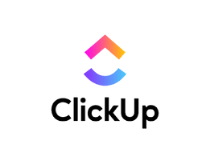
ClickUp
Take customizable notes & stay on top of your game with tons of features and integrations.
Microsoft OneNote
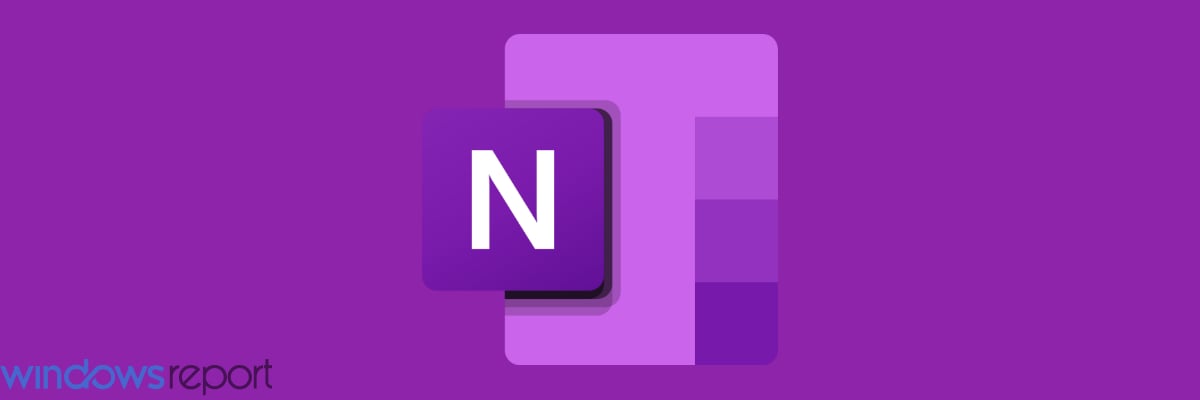
Microsoft OneNote comes with the Windows operating system and is available for free, or if you want the full Office 365, you can pay about $69 or so for it.
This app, which comes with the desktop version (OneNote) and a universal application, is fantastic for creating to-do lists, and projects and organizing your thoughts and other information.
The desktop version is meant for users of keyboards and mice, while the universal application that comes with the Windows 10 operating system is for touch devices and laptops.
Besides being a note-taking app, Microsoft OneNote also helps you do the following:
- Sync your notes across your PC and other devices
- Password protects your files and notes
- Search for typed text and handwritten notes
- Capture web pages as notes, then add these to your Notes library
- Save content from Outlook
- Organizing your notes using the tabs and sections feature, based on each notebook you keep on your computer or device
- Access your notes from all devices and your computer
- Keep audio notes
- Add to-do lists next to your notes to keep track
This is one flexible app, and what’s more, it feels like you’re writing on paper because you simply click on any part of an open page and start typing.
You can also drag and drop images and other file attachments, or add sketches, audio, and video in your notes.
⇒ Get OneNote
Notion
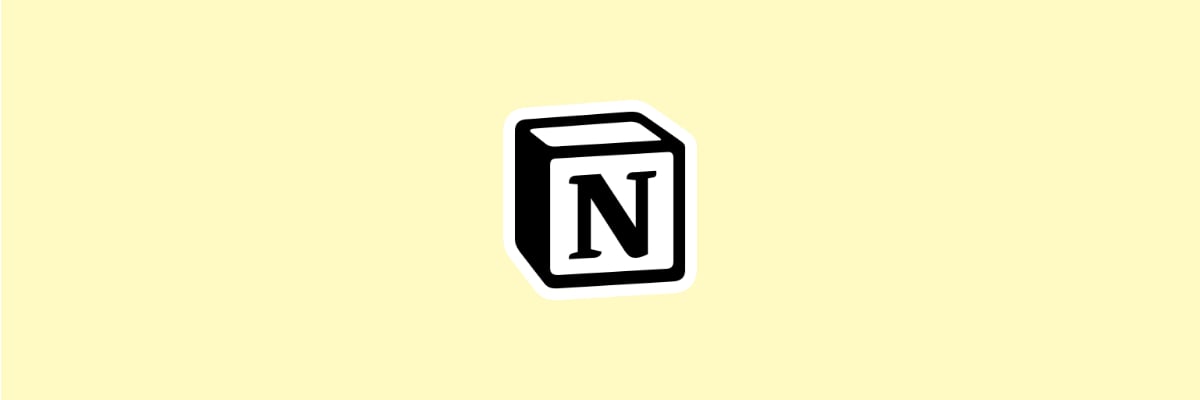
Taking notes has always been a task that was done with a pen and a small notebook, and that’s exactly the principle that our second pick follows.
Notion is a collaborative tool that acts, among other things, as a note-taking tool as well. Other than that, it has all the features a well-organized team may ever need, including:
- A system that helps you keep your notes organized where you can add any type of content.
- Kanban boards, tables, lists, and other tools that help you customize any workflow.
- Tools that let you turn your knowledge into easy-to-find answers.
The tool is available on all major platforms, including Windows, macOS, Android, and iOS, or as a web clipper, in addition to allowing easy sync between the platforms, so you can have Notion wherever you go.
⇒ Get Notion
Evernote
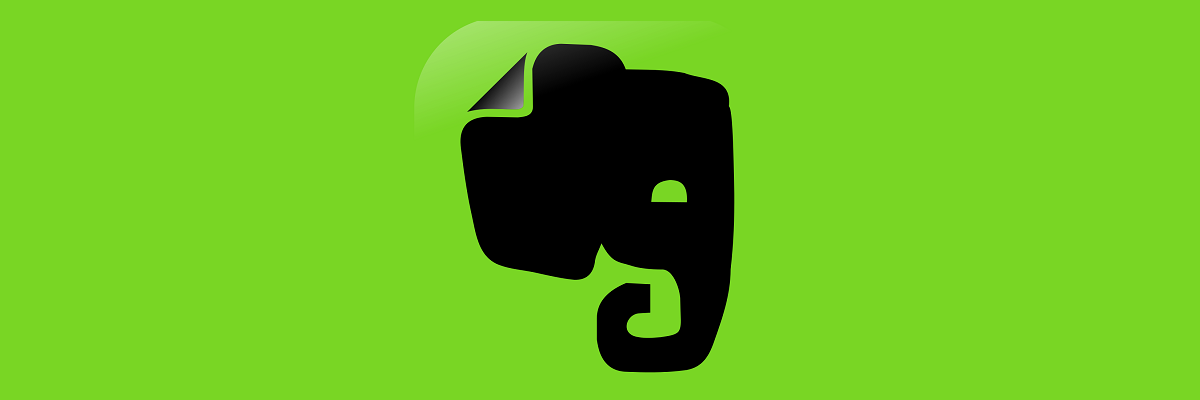
This popular note-taking app is ideal for use on Windows 10 and other operating systems, as well as the web and smart devices.
Some of the tasks you can fulfill with Evernote include:
- Adding text
- Adding images, audio, and other files
- Organizing your files into notebooks
- Scanning documents such as handwritten notes, receipts, and other important documents with a simple snap of your phone’s camera
- Note-taking
- Recording audio
- Clipping web pages for later using the app’s Web Clipper – simply click the browser extension then save
- Save articles for reading later
The app comes with different plans. You can get the free Evernote app with basic features, and an allowance of 60MB of file upload monthly, or you can get the Premium plan that gives you offline notebook access, integration with your emails, file searches, and much more.
⇒ Get Evernote
Quip
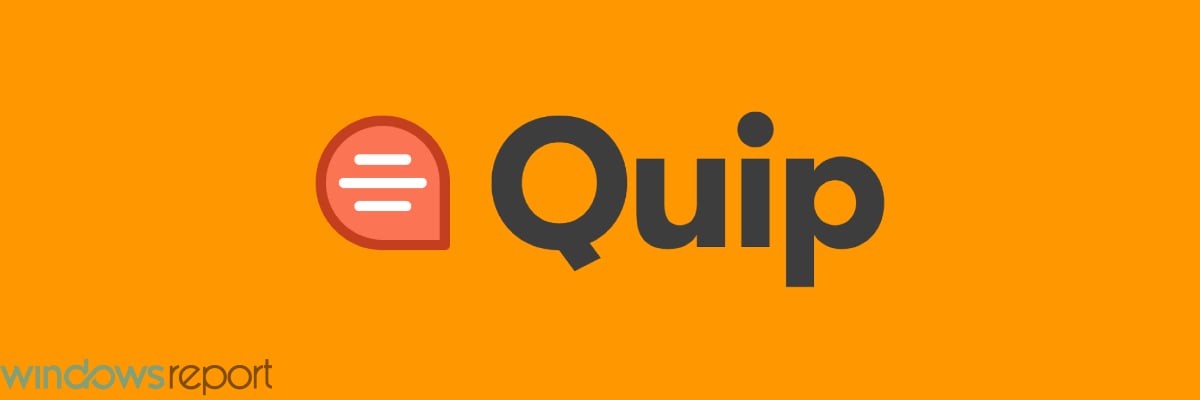
This app is available for free or for $10-30 (Team plan) per month and is ideal for use on the Windows operating system, as well as on your other devices.
Quip is best used for combining notes with other documents, or with spreadsheets.
Unlike other note-taking apps, Quip takes notes, then saves each of the documents or spreadsheets created therein to its own file.
It also has a search feature from which you can find documents and/or spreadsheets, and embed them into other documents within the app.
It’s a fast interface, and the ability to format your notes using different formatting options, and you can also publish your notes to the web (great for bloggers), or even save them in different formats for sharing.
For teams, Quip lets you add any team member to a document, or to a note, then you can collaborate on the document or note while changes are reflected on the sidebar to your left, so you can easily see what each team member added.
You can also have a team chat while you’re at it.
Quip’s spreadsheets work like the usual MS Excel program, allowing you to do calculations, which is a useful feature compared to other note-taking apps.
⇒ Get Quip
Sticky Notes
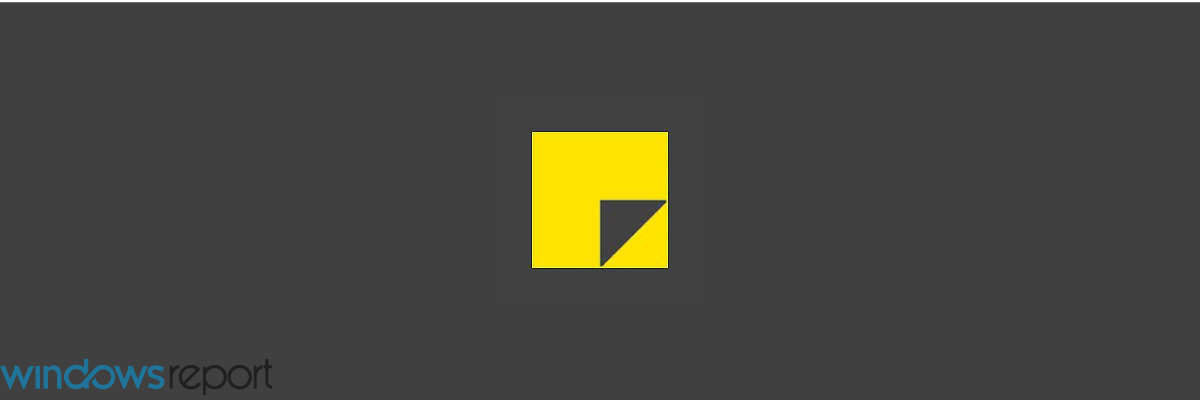
Some PC issues are hard to tackle, especially when it comes to corrupted repositories or missing Windows files. If you are having troubles fixing an error, your system may be partially broken.
We recommend installing Restoro, a tool that will scan your machine and identify what the fault is.
Click here to download and start repairing.
Remember the yellow sticky notes you use to leave a note on your fridge, or even on your laptop or PC so that you can remember stuff, or remind someone to do something?
Well, the Sticky Notes app has taken the paper out of the process and taken the place of the Post-It notes we used before technology made things easier – minus the clutter.
Sticky Notes allows you to fulfill the following tasks:
- Take notes in form of text or images on stickies, the same way you’d write them on paper sticky notes (it also comes in different sizes and colors)
- Organize your notes neatly
- Pin your notes to the Start screen
- Sync your notes to OneDrive for seamless access across your computer and other devices
- Enable flight or calendar event features to keep up with your reminders
- Write Sticky Notes using a pen (for Surface Pro users or compatible tablets)
You can get Sticky Notes for free on Windows for use with your Windows 10 computer or device.
⇒ Get Sticky Notes
Simplenote
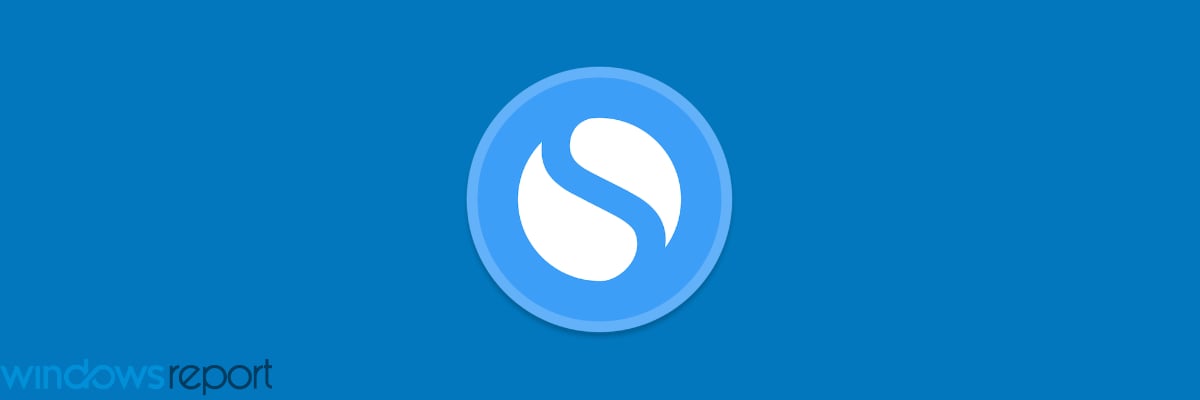
This note taking app was recently availed for Windows, and, as its name suggests, is for simple note-taking.
Unlike other note-taking apps, Simplenote doesn’t have any complications, meaning you can only take notes, but you don’t get to add media files, clip web pages, or email integration.
There are no formatting options for your text, so it’s just like using your notepad and pen.
Simplenote lets you fulfill the following tasks though:
- Tag notes
- Pin notes for easier access
- Publish your notes with their very own URLs
- A simple interface makes for faster searches
You can get Simplenote for free for use on your Windows device or computer.
⇒ Get Simplenote
Scrble

This note-taking app is available for free use on the Windows operating system, especially for users of Microsoft Surface or touchscreen laptops.
You can choose from different backgrounds such as lined paper, black or whiteboards, and write your notes with your own finger, or a stylus pen.
The unique feature of this note-taking app is it auto-scrolls for you so you don’t have to flip a page, it simply opens up a new one for you so you can type with no interruptions.
Other tasks you can fulfill with the Scrble app include importing images, as well as importing PDF documents for annotating.
The app is available for free, or you can pay $4 and upgrade it to the full version.
⇒ Get Scrble
WordPad

This note-taking app is everything you need to write your notes the same way you would on a Word document.
It comes with formatting options such as bold, italics, underlines, and paragraph formatting such as bulleting and indentation. You can also highlight, strikethrough, and add subscripts.
It is fast, simple, very basic, and also supports graphics from such programs as Paint.
WordPad can also save or open other formats such as Open Document and Office Open XML.
NotePad

This note-taking app has been used on Windows for a long time, and it lets you write your notes on a simple canvas, with a simple toolbar to go with it.
Like Simplenote, NotePad has minimal features, but the difference is that it lets you do stuff like Find, Replace, and even insert date and time.
To find Notepad, just click Start, go to the search field, and type NotePad and you’re good to go.
It’s easy to use, simple, and fast, and you can add timestamps to your notes, and create and edit scripts, while you focus on your thoughts.
If you lost your Notepad documents in Windows 10, get them back by following this handy guide.
Cortana
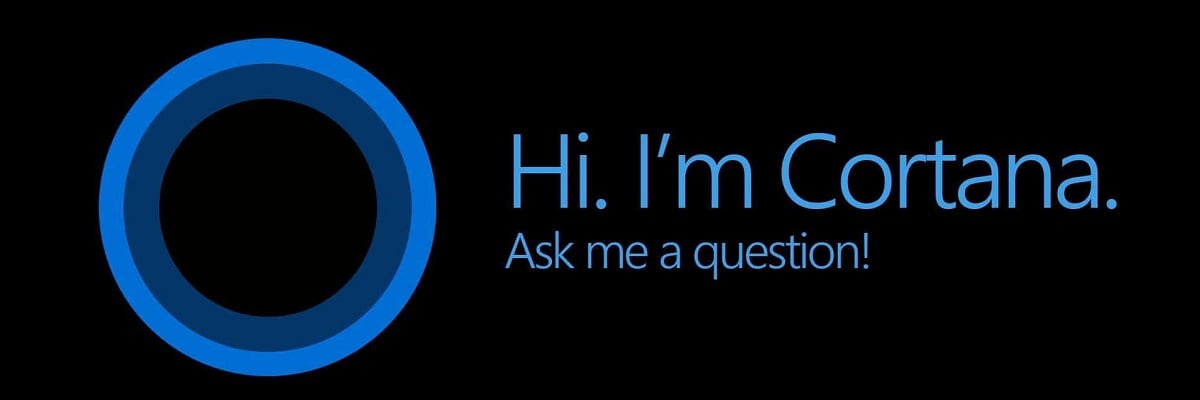
Cortana may be a listening and/or search app, but this makes it versatile enough to be a note-taking app.
As Windows’ digital assistant, Cortana can not only take notes, but also keep track of your appointments, find locations, and even keep important email reminders.
Do you use any of these note-taking apps? Share with us your experience in the comments section.
If you like using apps that make you more efficient and want to see more options, check out our Productivity Hub.
We also provide a large number of handpicked software suggestions for different types of activities. If you are interested in learning more, check our Software section.
Also, leave there any other questions or suggestions you may have and we’ll be sure to check them out.
That pretty much wraps up our list of the best apps that you can use to take notes. Let us know which of the ones above you’ve chosen as your favorite by leaving a message in the comments section below.
Newsletter
Choose the notes taking app the fits you best
by Milan Stanojevic
Milan has been enthusiastic about technology ever since his childhood days, and this led him to take interest in all PC-related technologies. He’s a PC enthusiast and he… read more
Updated on January 12, 2023
Reviewed by
Alex Serban
After moving away from the corporate work-style, Alex has found rewards in a lifestyle of constant analysis, team coordination and pestering his colleagues. Holding an MCSA Windows Server… read more
- Writing down important information is a sure way to stay organized.
- Note-taking apps are digital solutions that can improve productivity.
- Check the list below for an overview of some of the best note-taking apps on the market.
XINSTALL BY CLICKING THE DOWNLOAD FILE
This software will repair common computer errors, protect you from file loss, malware, hardware failure and optimize your PC for maximum performance. Fix PC issues and remove viruses now in 3 easy steps:
- Download Restoro PC Repair Tool that comes with Patented Technologies (patent available here).
- Click Start Scan to find Windows issues that could be causing PC problems.
- Click Repair All to fix issues affecting your computer’s security and performance
- Restoro has been downloaded by 0 readers this month.
Are you looking for a note-taking app to use with your Windows 10 computer or device? Here are the top 10+ note-taking apps you can use on Windows 10.
Have you ever been in a situation where you just remembered something but you’ve nowhere to write it down, or you got an important piece of information but forgot to carry your notebook and pen?
A note-taking app takes the stress of forgetting your pen and paper, and lets you do everything from your tablet or laptop.
Here are the best note-taking apps you can use to jot down what you don’t want to forget anytime soon.
- Which are the best note-taking apps for PC?
- ClickUp
- Microsoft OneNote
- Notion
- Evernote
- Quip
- Sticky Notes
- Simplenote
- Scrble
- WordPad
- NotePad
- Cortana
Which are the best note-taking apps for PC?
ClickUp
Optimally organizing all your tasks is no easy job. It can get tedious and more often than not, you might feel that the tools you’re using are not meeting all of your needs. Digitally managing your work can easily get out of hand when there are way too many notes or way too many apps involved. That’s where our first pick comes into play.
ClickUp is an emerging all-in-one productivity app with tons of useful features and over a thousand integrations. It aims to provide a very comprehensive service so that its users won’t feel the need to rely on secondary apps for some of their tasks.
There are several ways to take notes in this app. It has its own note-taking features, plus it integrates apps like Notepad and Evernote, so you can pick your favorite tool, and also mix and match, depending on the type of your assignments.
Other key features of the app include:
- highly customizable
- modern & accesible UI
- nested subtasks & checklists
- automation of routine tasks
- time-saving pre-made templates
- chat & comments for teamwork
- multiple progress-tracking tools
ClickUp is suitable both for teams and individual work. It has a free version that offers an impressive set of features for individual users. It also comes with a Premium plan which may be a better choice for teams. The paid plan has a free 30-day trial.
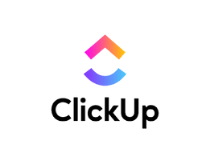
ClickUp
Take customizable notes & stay on top of your game with tons of features and integrations.
Microsoft OneNote
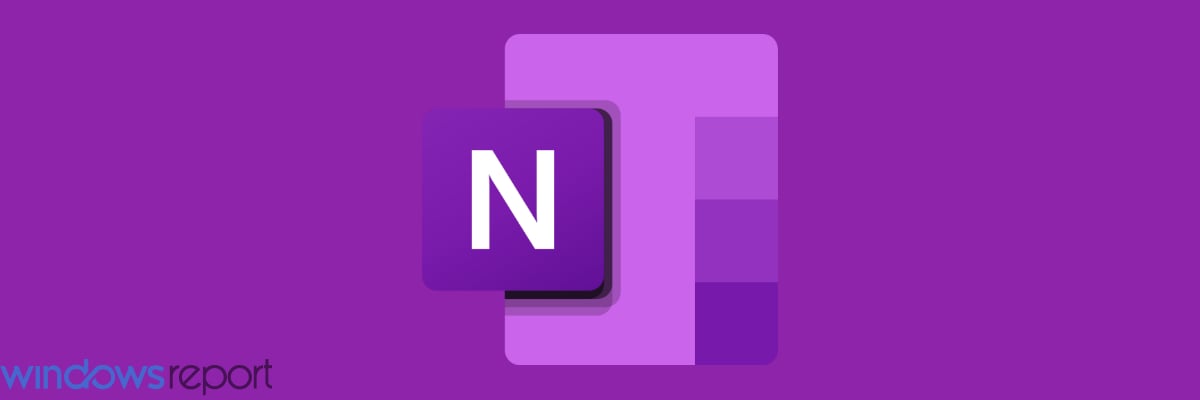
Microsoft OneNote comes with the Windows operating system and is available for free, or if you want the full Office 365, you can pay about $69 or so for it.
This app, which comes with the desktop version (OneNote) and a universal application, is fantastic for creating to-do lists, and projects and organizing your thoughts and other information.
The desktop version is meant for users of keyboards and mice, while the universal application that comes with the Windows 10 operating system is for touch devices and laptops.
Besides being a note-taking app, Microsoft OneNote also helps you do the following:
- Sync your notes across your PC and other devices
- Password protects your files and notes
- Search for typed text and handwritten notes
- Capture web pages as notes, then add these to your Notes library
- Save content from Outlook
- Organizing your notes using the tabs and sections feature, based on each notebook you keep on your computer or device
- Access your notes from all devices and your computer
- Keep audio notes
- Add to-do lists next to your notes to keep track
This is one flexible app, and what’s more, it feels like you’re writing on paper because you simply click on any part of an open page and start typing.
You can also drag and drop images and other file attachments, or add sketches, audio, and video in your notes.
⇒ Get OneNote
Notion
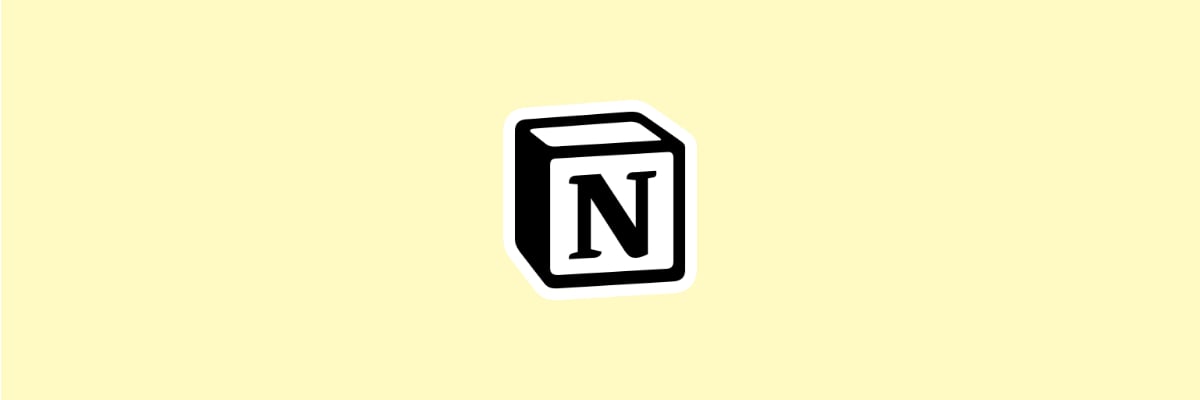
Taking notes has always been a task that was done with a pen and a small notebook, and that’s exactly the principle that our second pick follows.
Notion is a collaborative tool that acts, among other things, as a note-taking tool as well. Other than that, it has all the features a well-organized team may ever need, including:
- A system that helps you keep your notes organized where you can add any type of content.
- Kanban boards, tables, lists, and other tools that help you customize any workflow.
- Tools that let you turn your knowledge into easy-to-find answers.
The tool is available on all major platforms, including Windows, macOS, Android, and iOS, or as a web clipper, in addition to allowing easy sync between the platforms, so you can have Notion wherever you go.
⇒ Get Notion
Evernote
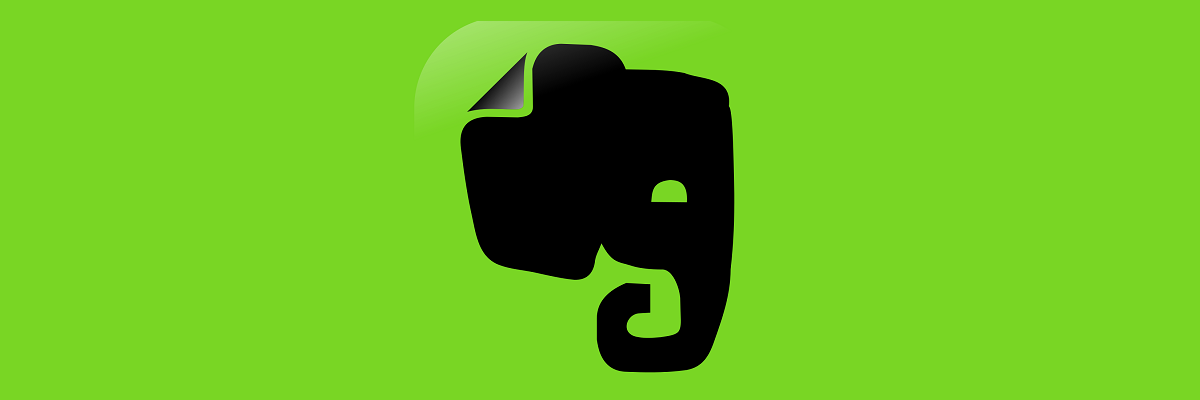
This popular note-taking app is ideal for use on Windows 10 and other operating systems, as well as the web and smart devices.
Some of the tasks you can fulfill with Evernote include:
- Adding text
- Adding images, audio, and other files
- Organizing your files into notebooks
- Scanning documents such as handwritten notes, receipts, and other important documents with a simple snap of your phone’s camera
- Note-taking
- Recording audio
- Clipping web pages for later using the app’s Web Clipper – simply click the browser extension then save
- Save articles for reading later
The app comes with different plans. You can get the free Evernote app with basic features, and an allowance of 60MB of file upload monthly, or you can get the Premium plan that gives you offline notebook access, integration with your emails, file searches, and much more.
⇒ Get Evernote
Quip
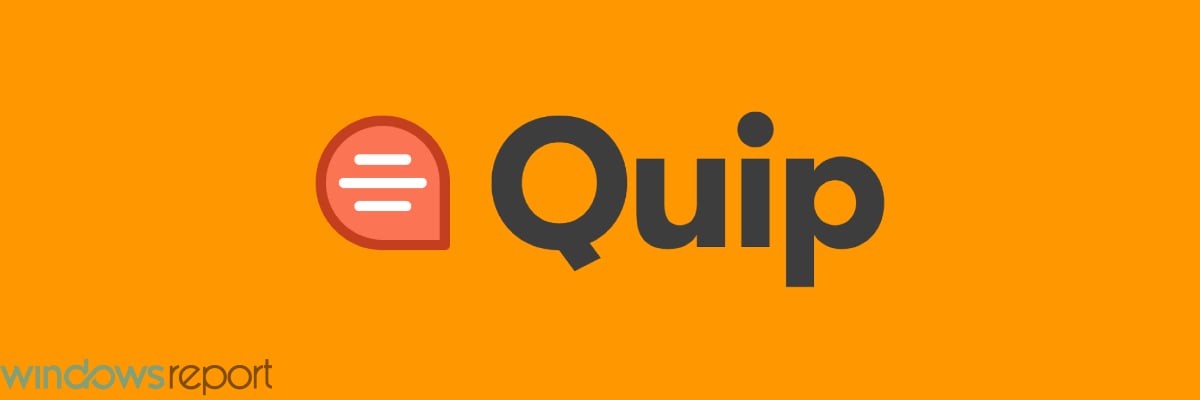
This app is available for free or for $10-30 (Team plan) per month and is ideal for use on the Windows operating system, as well as on your other devices.
Quip is best used for combining notes with other documents, or with spreadsheets.
Unlike other note-taking apps, Quip takes notes, then saves each of the documents or spreadsheets created therein to its own file.
It also has a search feature from which you can find documents and/or spreadsheets, and embed them into other documents within the app.
It’s a fast interface, and the ability to format your notes using different formatting options, and you can also publish your notes to the web (great for bloggers), or even save them in different formats for sharing.
For teams, Quip lets you add any team member to a document, or to a note, then you can collaborate on the document or note while changes are reflected on the sidebar to your left, so you can easily see what each team member added.
You can also have a team chat while you’re at it.
Quip’s spreadsheets work like the usual MS Excel program, allowing you to do calculations, which is a useful feature compared to other note-taking apps.
⇒ Get Quip
Sticky Notes
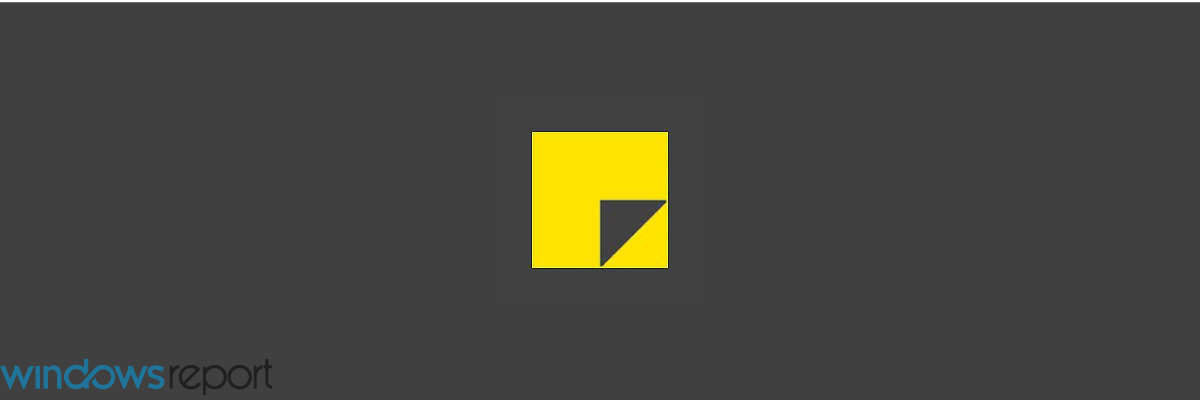
Some PC issues are hard to tackle, especially when it comes to corrupted repositories or missing Windows files. If you are having troubles fixing an error, your system may be partially broken.
We recommend installing Restoro, a tool that will scan your machine and identify what the fault is.
Click here to download and start repairing.
Remember the yellow sticky notes you use to leave a note on your fridge, or even on your laptop or PC so that you can remember stuff, or remind someone to do something?
Well, the Sticky Notes app has taken the paper out of the process and taken the place of the Post-It notes we used before technology made things easier – minus the clutter.
Sticky Notes allows you to fulfill the following tasks:
- Take notes in form of text or images on stickies, the same way you’d write them on paper sticky notes (it also comes in different sizes and colors)
- Organize your notes neatly
- Pin your notes to the Start screen
- Sync your notes to OneDrive for seamless access across your computer and other devices
- Enable flight or calendar event features to keep up with your reminders
- Write Sticky Notes using a pen (for Surface Pro users or compatible tablets)
You can get Sticky Notes for free on Windows for use with your Windows 10 computer or device.
⇒ Get Sticky Notes
Simplenote
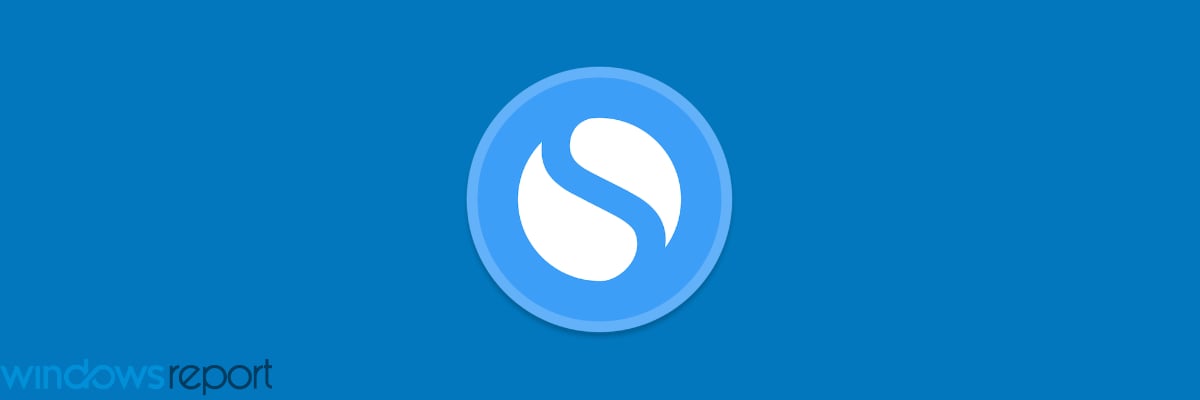
This note taking app was recently availed for Windows, and, as its name suggests, is for simple note-taking.
Unlike other note-taking apps, Simplenote doesn’t have any complications, meaning you can only take notes, but you don’t get to add media files, clip web pages, or email integration.
There are no formatting options for your text, so it’s just like using your notepad and pen.
Simplenote lets you fulfill the following tasks though:
- Tag notes
- Pin notes for easier access
- Publish your notes with their very own URLs
- A simple interface makes for faster searches
You can get Simplenote for free for use on your Windows device or computer.
⇒ Get Simplenote
Scrble

This note-taking app is available for free use on the Windows operating system, especially for users of Microsoft Surface or touchscreen laptops.
You can choose from different backgrounds such as lined paper, black or whiteboards, and write your notes with your own finger, or a stylus pen.
The unique feature of this note-taking app is it auto-scrolls for you so you don’t have to flip a page, it simply opens up a new one for you so you can type with no interruptions.
Other tasks you can fulfill with the Scrble app include importing images, as well as importing PDF documents for annotating.
The app is available for free, or you can pay $4 and upgrade it to the full version.
⇒ Get Scrble
WordPad

This note-taking app is everything you need to write your notes the same way you would on a Word document.
It comes with formatting options such as bold, italics, underlines, and paragraph formatting such as bulleting and indentation. You can also highlight, strikethrough, and add subscripts.
It is fast, simple, very basic, and also supports graphics from such programs as Paint.
WordPad can also save or open other formats such as Open Document and Office Open XML.
NotePad

This note-taking app has been used on Windows for a long time, and it lets you write your notes on a simple canvas, with a simple toolbar to go with it.
Like Simplenote, NotePad has minimal features, but the difference is that it lets you do stuff like Find, Replace, and even insert date and time.
To find Notepad, just click Start, go to the search field, and type NotePad and you’re good to go.
It’s easy to use, simple, and fast, and you can add timestamps to your notes, and create and edit scripts, while you focus on your thoughts.
If you lost your Notepad documents in Windows 10, get them back by following this handy guide.
Cortana
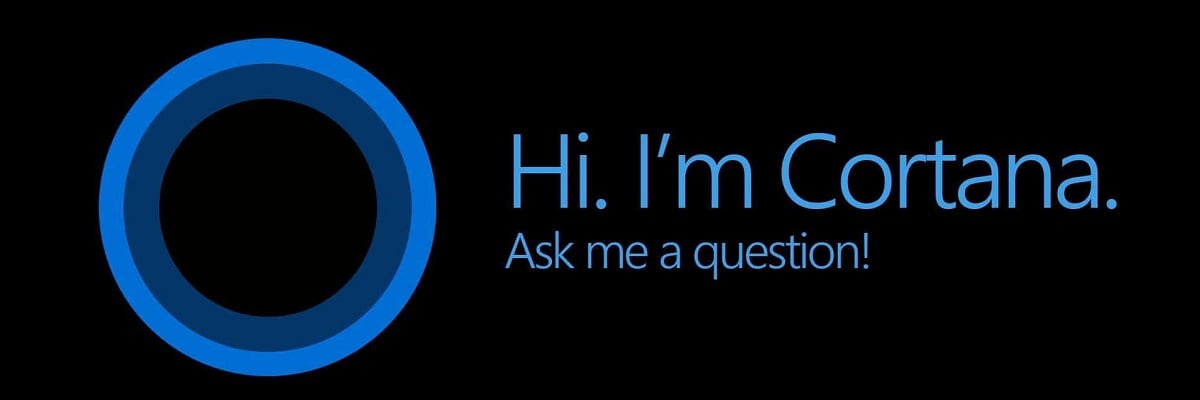
Cortana may be a listening and/or search app, but this makes it versatile enough to be a note-taking app.
As Windows’ digital assistant, Cortana can not only take notes, but also keep track of your appointments, find locations, and even keep important email reminders.
Do you use any of these note-taking apps? Share with us your experience in the comments section.
If you like using apps that make you more efficient and want to see more options, check out our Productivity Hub.
We also provide a large number of handpicked software suggestions for different types of activities. If you are interested in learning more, check our Software section.
Also, leave there any other questions or suggestions you may have and we’ll be sure to check them out.
That pretty much wraps up our list of the best apps that you can use to take notes. Let us know which of the ones above you’ve chosen as your favorite by leaving a message in the comments section below.
Newsletter
Заметки
Бесплатные программы для создания быстрых заметок и напоминаний. Здесь вы можете скачать лучшие приложения для заметок на компьютере или телефоне 2023 года.
- Текстовые редакторы
- Редакторы кода
- Заметки
- Органайзеры
- Калькуляторы

Download Studio
Бесплатная программа для скачивания торрентов с большой базой трекеров для поиска фильмов, музыки, игр и других файлов
- Бесплатная
- Windows
84876
1.12.1

Бесплатное онлайн-приложение для создания визуальных закладок и поиска идей из тематических коллекций изображений
- Бесплатная
- Windows, MAC OS, Linux, Android, iOS, Windows Phone
28167
9.36

Notion
Приложение для создания заметок и организации работы на все случаи жизни
- Условно-бесплатная
- Windows, MAC OS, Android, iOS
33649
2.0.8
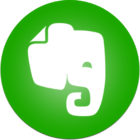
Evernote
Облачный блокнот для создания и хранения разных видов заметок
- Бесплатная
- Windows, MAC OS, Android, iOS, Windows Phone
16279
10.18.3

Google Keep
Бесплатная программа для создания заметок на любых устройствах
- Бесплатная
- Windows, MAC OS, Linux, Android, iOS
6254
2.2022.46201

Trello
Удобный организатор заметок и планирования задач
- Бесплатная
- Windows, MAC OS, Android, iOS
2768
2.13.7

OneNote
Бесплатная программа для организации заметок в виде текстовой и медийной информации
- Бесплатная
- Windows, MAC OS, Android, iOS
3074
3.4.0.0

Simplenote
Бесплатная программа для создания простых заметок
- Бесплатная
- Windows, MAC OS, Linux, Android, iOS
5873
1.19.0
Sticky Notes — одна из лучших функций Windows, которая преследовала простую цель, и приложение преуспевало в этом. Независимо от того, где вы находитесь — просматриваете Интернет или глубоко внутри программы — вы всегда можете получить доступ к своим заметкам и тут же добавить новые задачи. Однако, поскольку Sticky Notes ушел из Windows 10, многие ищут альтернативу, которая проста в использовании и действительно работает. Поэтому мы взяли на себя эту задачу и составили список лучших альтернатив Sticky Notes для Windows 10, которые являются легкими, имеют современный интерфейс, имеют возможность синхронизации с облаком и поддерживают горячие клавиши. Имея это в виду, давайте продолжим и найдем подходящую альтернативу Sticky Notes для Windows 10.
Лучшие альтернативы Sticky Notes для Windows 10
Вот лучшие альтернативы Sticky Notes для Windows 10. Мы включили те приложения, которые просты в использовании, имеют простой пользовательский интерфейс, поддерживают сочетания клавиш в Windows 10 и не требуют особых настроек. Вы можете нажать на ссылку ниже, чтобы быстро перейти к соответствующему приложению.
Лучшие альтернативы Sticky Notes в 2020 году
1. Нотезилла
Если есть одна альтернатива Sticky Notes, которая действительно предлагает тот же уровень опыта, что и исходная Windows Sticky Notes, то Notezilla — это та. Он предлагает функцию Always-on-Top, которая дает вам постоянный доступ к вашим существующим заметкам. Одновременно вы можете легко записывать свои мысли и задачи с помощью кнопки в один клик или сочетания клавиш.
Записки доступны в различных цветах и темах, и вы можете настроить их в соответствии с вашими предпочтениями. Более того, есть опции для напоминаний и межплатформенной синхронизации. Независимо от того, какую ОС вы используете, у вас есть приложения для Android, iOS, в Интернете и т. Д. Так что вперед и скачайте Notezilla — лучшую альтернативу Sticky Notes для Windows 10.
Скачать (Бесплатно, $ 29,95)
2. Microsoft Sticky Notes
С тех пор, как Microsoft убила оригинальные Sticky Notes, она представила более продвинутую и многофункциональную альтернативу под названием Microsoft Sticky Notes для Windows 10. Она появляется на рабочем столе и не остается поверх всех окон, что разочаровывает. Однако вы можете использовать функцию вывода через стороннее приложение. Вы можете следить за нашей статьей и узнать, как сделать так, чтобы окно отображалось сверху.
Кроме того, вы можете быстро добавлять свои задачи и напоминания. Замечательно то, что теперь он предлагает синхронизацию между устройствами, к которой можно получить доступ из OneNote Mobile, Microsoft Launcher и Outlook. Что мне больше всего нравится, так это то, что в нем есть несколько вариантов форматирования текста, включая маркированные точки, зачеркивание и многое другое.
Сказав все это, изюминкой Microsoft Sticky Notes является то, что он предлагает интеллектуальную информацию на основе вашего ввода. Например, если вы добавляете адрес в Sticky Notes, он предлагает интерактивную ссылку, чтобы открыть место на карте. Круто, правда? Подводя итог, можно сказать, что хотя Microsoft Sticky Notes, безусловно, является продвинутым, отсутствие функции оставаться на вершине является элементарной ошибкой, которую компании следовало исправить давно.
Скачать (Бесплатно)
3. Простые стикеры
Simple Sticky Notes — еще одна альтернатива Sticky Notes, простая, легкая и мощная. Он предлагает возможность отображать ваши задачи поверх всех окон, что отлично. Таким образом, вы можете продолжать просматривать веб-страницы и добавлять задачи по мере продвижения вперед. Вы также можете перетаскивать текст прямо на стикер, и это здорово.
Единственный минус в том, что он не поддерживает изображения, которые я считаю приемлемыми. Помимо этого, вы можете редактировать заголовок, изменять цвета, настраивать непрозрачность, делиться заметками по электронной почте и многое другое. В общем, я бы сказал, Simply Stick Notes — идеальная альтернатива оригинальным Sticky Notes в Windows 10, которая просто работает без каких-либо проблем.
Скачать (Бесплатно)
4. Наклейки
Stickies — еще одна продвинутая альтернатива Sticky Notes, которая поставляется с функцией «всегда поверх» и возможностью создавать новые липкие заметки с помощью простого сочетания клавиш. Он имеет несколько горячих клавиш для создания, удаления, скрытия заметок, вставки прямо из буфера обмена и многого другого. Вы даже можете настроить горячие клавиши в соответствии с вашими предпочтениями.
Кроме того, вы можете создавать будильники для своих задач, создавать сеть друзей для обмена заметками, определять цвет кожи и многое другое. Фактически, у него так много функций, что вы можете быть ошеломлены.
Сказав это, он работает безупречно из коробки, без необходимости изменять настройки. Таким образом, Stickies могут использовать как профессиональные, так и обычные пользователи, которые ищут простую, но мощную альтернативу Sticky Notes.
Скачать (Бесплатно)
5. Блокнот Zoho
Zoho Notebook не является заменой Sticky Notes, но вы можете это сделать. Приложение на самом деле больше похоже на Evernote, но вы можете изменить размер окна и сделать его похожим на стикер. Кроме того, вы можете использовать сторонние приложения, такие как TurboTop (Бесплатно), чтобы окно было поверх всего.
Причина, по которой я рекомендую Zoho Notebook, несмотря на отсутствие ключевых функций, заключается в том, что в нем есть полноценный редактор заметок с поддержкой форматирования текста, контрольных списков, поддержки изображений, цветового профиля, отступов, напоминаний и многого другого. Кроме того, вы можете синхронизировать свои заметки и получать доступ ко всем своим данным в Интернете или на мобильном устройстве с помощью специального приложения.
По сути, Zoho Notebook объединяет две важные функции — заметки и задачи — в одном месте, что может сделать ваш рабочий процесс намного более продуктивным. Так что продолжайте и загрузите Zoho Notebook, чтобы заменить Sticky Notes в Windows 10.
Скачать (Бесплатно)
6. Google Keep
Наконец, у нас есть Google Keep, который снова не является специальной альтернативой Sticky Notes, но с небольшой настройкой вы можете сделать его потенциальным приложением для быстрого создания заметок. Вы можете создать PWA для Google Keep, щелкнув Настройки вашего браузера -> Дополнительные инструменты -> Создать ярлык -> Включить открытие как Windows -> Создать. На вашем компьютере с Windows 10 будет создано отдельное приложение Google Keep.
После этого вы можете изменить его размер и с помощью TurboTop (Бесплатно), сделайте так, чтобы он появлялся поверх всего. Таким образом, вы получите полноценное приложение для создания заметок, которое синхронизируется на всех ваших устройствах в режиме реального времени. Я думаю, что если вы являетесь пользователем Android, то это намного лучший вариант, чем другие альтернативы Sticky Notes, упомянутые в этом списке.
Посетить сайт (Бесплатно)
Найдите лучшие альтернативы Sticky Notes для Windows 10
Итак, это наш выбор лучших альтернатив Sticky Notes для Windows 10. Хотя четыре из них являются автономными приложениями для заметок, два — скорее хакерское решение, но тем не менее отличное. В зависимости от вашего варианта использования вы можете выбрать любой из них, и я уверен, что вы найдете подходящий вариант для быстрого создания заметок. Во всяком случае, это все от нас. Если вы нашли статью полезной, оставьте комментарий ниже и сообщите нам.